PS渐变怎么用?
溜溜自学 平面设计 2022-03-01 浏览:754
大家好,我是小溜,PS渐变怎么用?在PS中,渐变是经常需要用到的一个技巧,但很多小伙伴对此都不是很了解,那么下面小溜就给大家分享一下,PS渐变使用的方法和步骤,希望能帮助到大家,感兴趣的小伙伴可以关注了解下。
想要更深入的了解“PS”可以点击免费试听溜溜自学网课程>>
工具/软件
电脑型号:联想(Lenovo)天逸510S; 系统版本:WindowsXP; 软件版本:PS CS6
方法/步骤
第1步
首先,新建一张画布
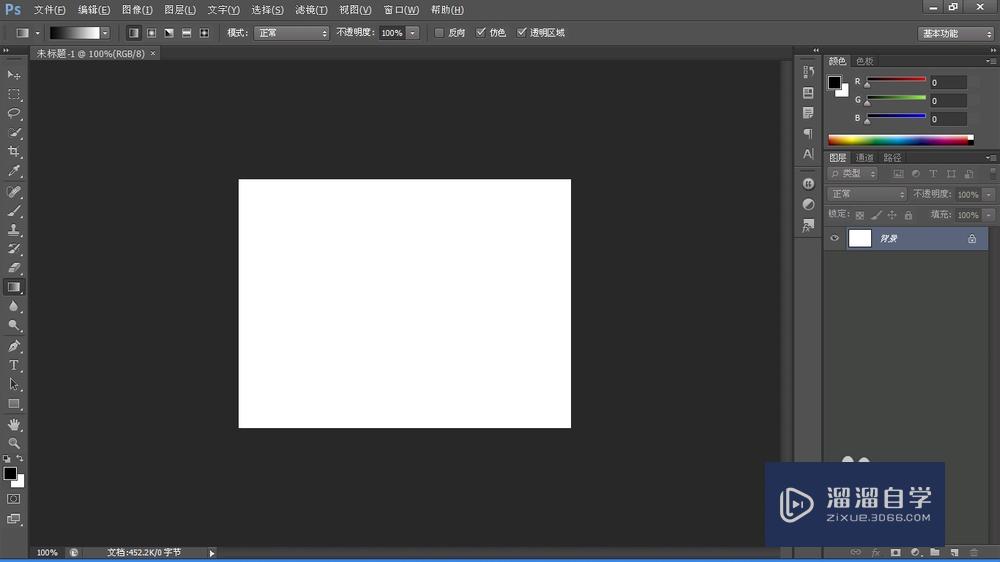
第2步
在这里,我们可以看到渐变工具
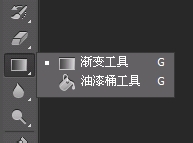
第3步
在画布上,按住鼠标左键,拖出一条直线
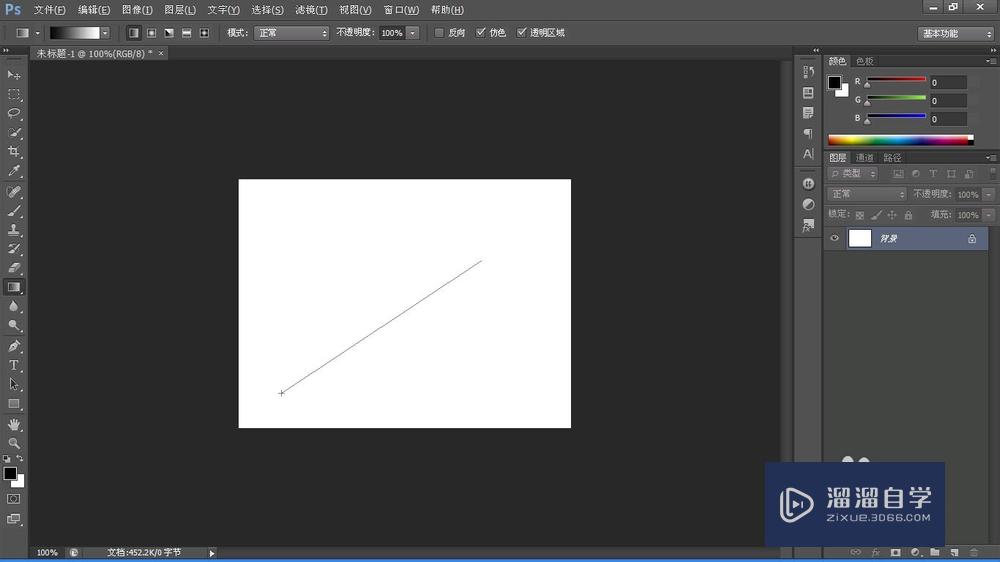
第4步
松开鼠标后,会得到一张黑白渐变图层,这只渐变最基本的用法。
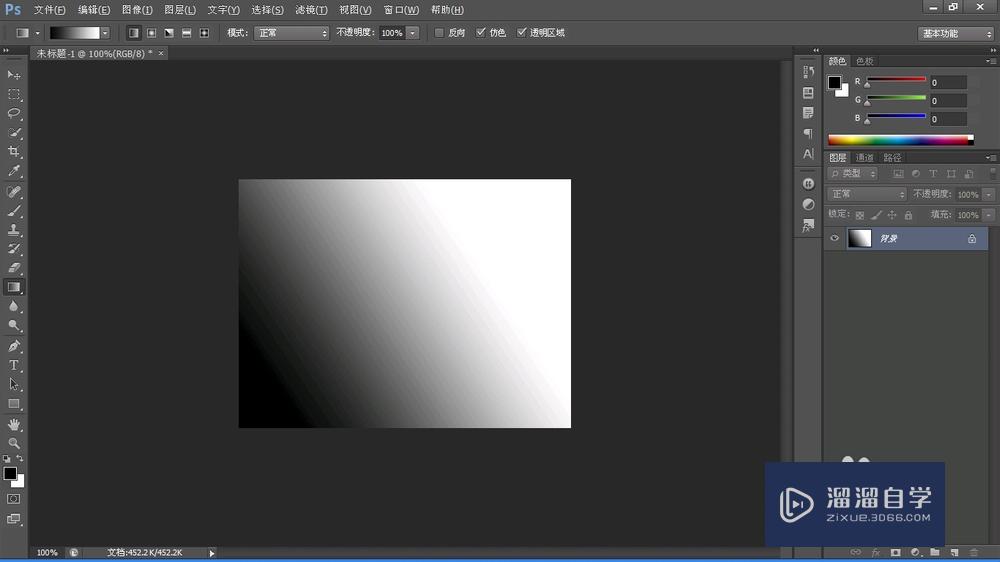
第5步
如果我们需要做一个规则图形的渐变,那么我们会用到选择工具
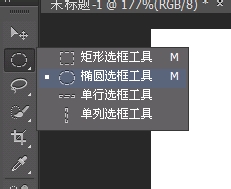
第6步
在画布上画出选择工具框,然后用渐变工具在其内部画出渐变长度,也可以在其外部画渐变长度,其效果会因画出渐变直线的长度和角度而改变
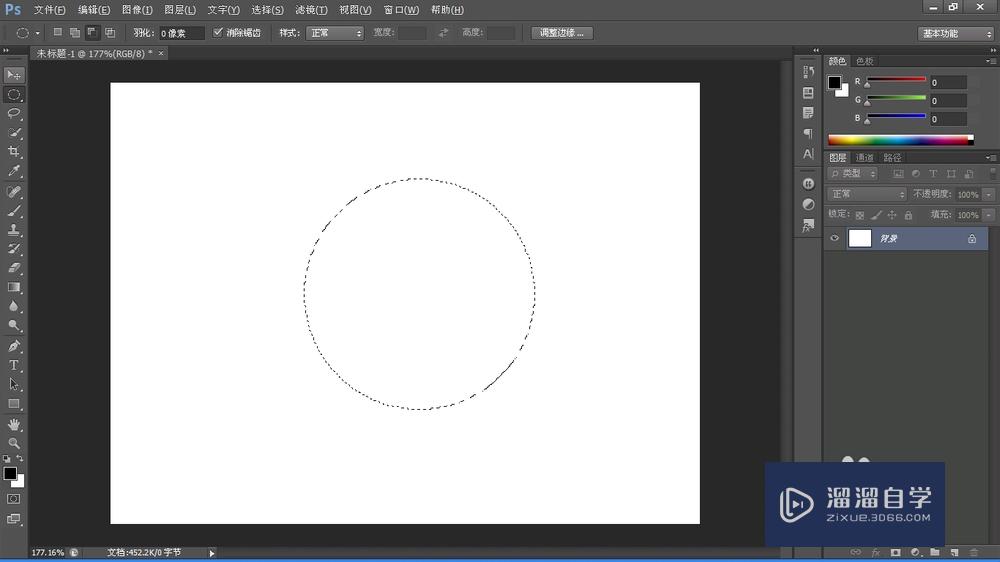
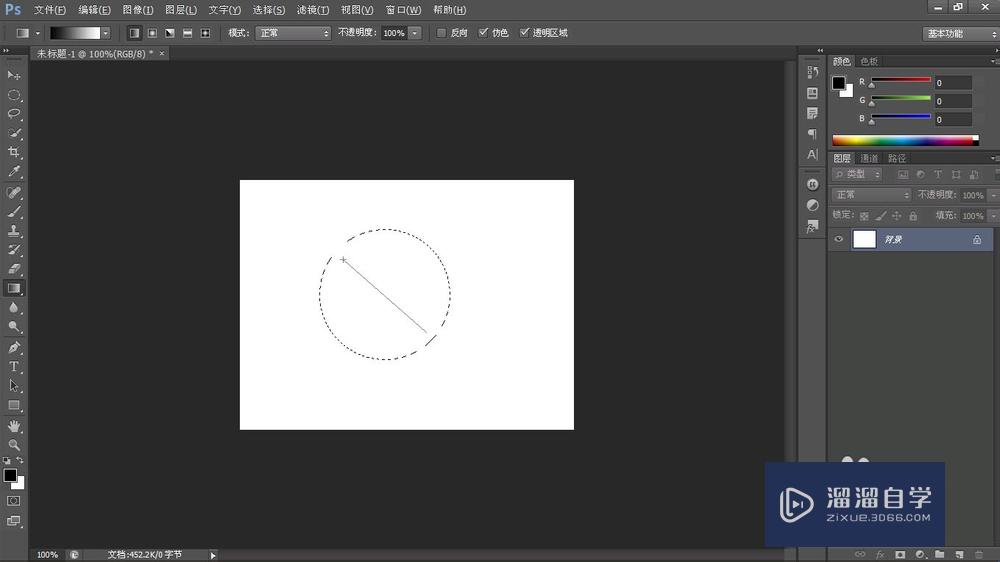
第7步
然后我们就得到了一张规则渐变的图像
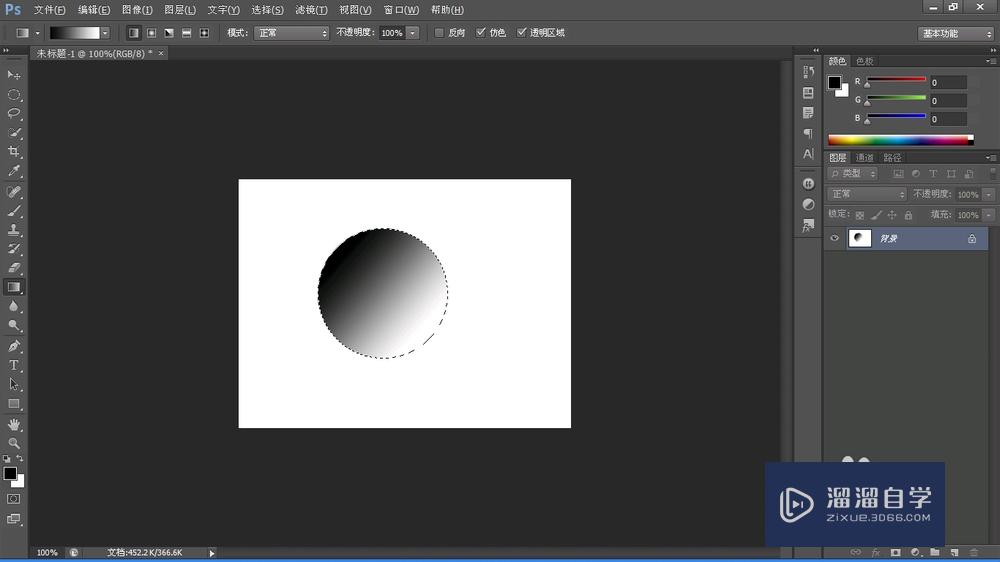
第8步
在这里,我们也可以对渐变的颜色和样式做调整

第9步
例如:
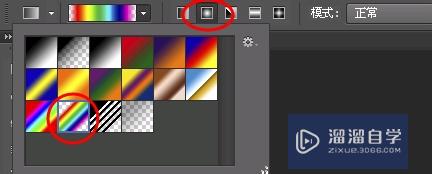
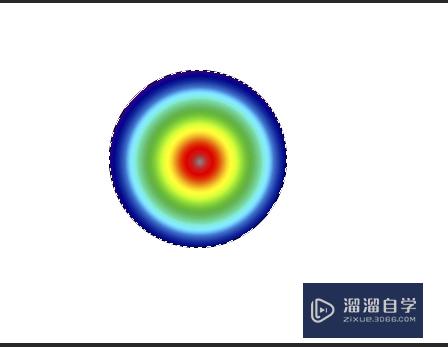
第10步
单击渐变编辑器,也可以对渐变的颜色进行自定义编辑

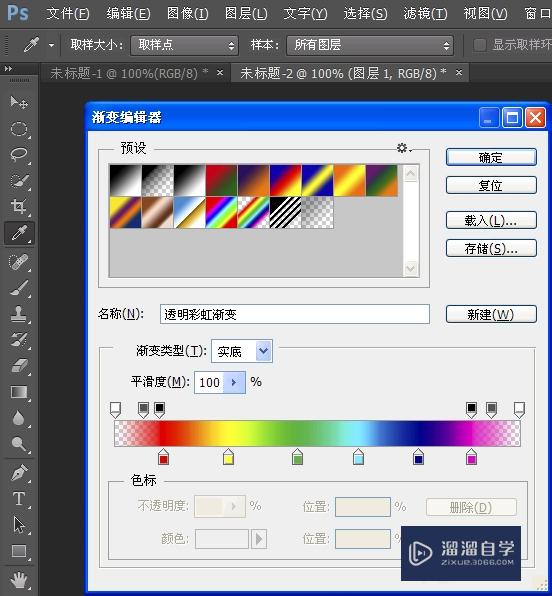
温馨提示
以上就是关于“PS渐变怎么用?”全部内容了,小编已经全部分享给大家了,还不会的小伙伴们可要用心学习哦!虽然刚开始接触PS软件的时候会遇到很多不懂以及棘手的问题,但只要沉下心来先把基础打好,后续的学习过程就会顺利很多了。想要熟练的掌握现在赶紧打开自己的电脑进行实操吧!最后,希望以上的操作步骤对大家有所帮助。
相关文章
距结束 06 天 13 : 03 : 52
距结束 00 天 01 : 03 : 52
首页








